機種変更する時LINEを引き継ぎする方法
LINEは今時一番ヒットのソーシャルアプリです。iPhoneでもAndroidでも、電話番号さえあればでアカウントを作成でき、24時間いつでもどこでも、友達や家族と無料で通話やメッセージを楽しめます。しかし不正利用を防ぐため、1つのLINEアカウントを複数のスマホで使うことできません、また1つの電話番号は1つのLINEアカウントしか作成できます。だからもしお使いの携帯を変更する時、新しい携帯でも元のLINEアカウントを使えるため、引き継ぎすることが必要です。
LINEの引き継ぎ操作は安全性のためとは言え、やはり少々複雑だと思います。ネットでも、時々LINEの引き継ぎ方について疑問を抱いている方がいます。そんな方のために、今日は機種変更する時LINEの引き継ぎ方法を皆様に紹介します。
PS:一つのLINEアカウントは複数のスマホで同時使用するのはできませんので、引き継ぎした後、旧スマホにあるLINEのデータはすべて削除され、消えます、改めてご了承ください。
目次
1、事前準備
2、アカウントの引き継ぎ
3、トーク履歴の保存方法
4、iPhoneを使っている方へ
LINEを引き継ぎするためには、事前にメールアドレスの登録或いはFacebookアカウントを認証する必要があります。
①メールアドレス登録
まずはLINEで[その他]>[設定]>[アカウント]>[メールアドレス登録]の順でタップ。[メールアドレス登録]のページでメールアドレスとパスワードを入力して、[メール認証]を押せば、そのメールアドレスに「[LINE] メールアドレス登録確認メール」というメールが届けます。このメールの中には4桁の認証番号を記載されています、この4桁の認証番号をLINEの登録画面で入力して、もう一度[メール認証]ボタンを押せば、認証は成功、メールアドレスも表示されます。ここで登録したメールアドレスとパスワードはあとでにアカウント引き継ぎをする時に必要となりますので、ちゃんと管理してください。
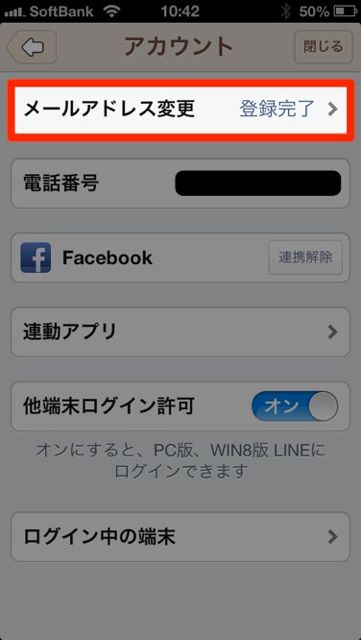
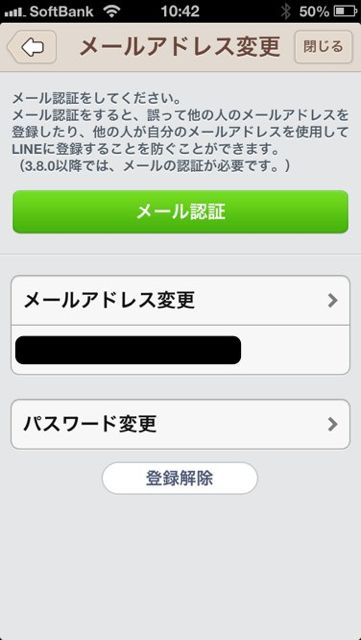
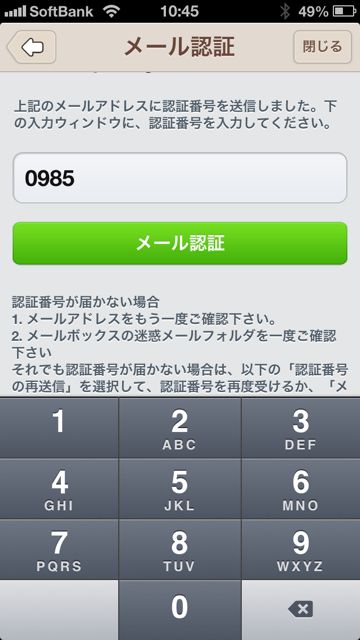
②Facebookアカウント認証
メールアドレス以外に、もしFacebookアカウントがあるのなら、Facebookと連携することで、LINEの引き継ぎもできます。[その他]>[設定]> [アカウント]の順でタップ、そこで[Facebook]の項目にある「連携する」をタップします。するとFacebookは自動的に起動します、表示された情報を確認して、もし問題がないのなら「ログイン」を押します。後で[Facebook]の項目に「連携解除」が表示されていれば、認証は成功です。ちなみにFacebookと連携しても、LINEとFacebookの友だちリストは同期されませんので、それを心配する必要がありません。
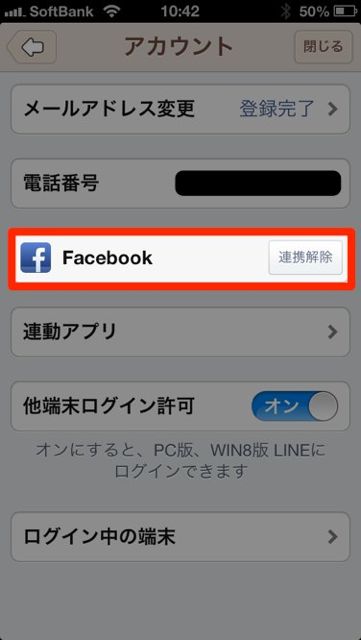
*ご注意:電話番号を変更もしくはFacebookログインを利用していて、かつスマホが変更となる場合、引き続ぎをする時まず旧いスマホで引き継ぎを許可設定をする必要があります。やり方は旧いスマホのLINEで「設定」→「2段階認証」の順で選択し、中にある「アカウントを引き継ぐ」という項目をオンにします。許可の有効時間は24時間で、期限が過ぎるともう一度許可する必要があります。
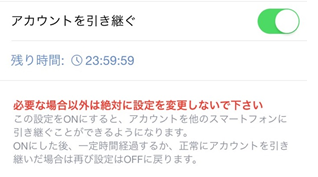
2、アカウントの引き継ぎ
新しいスマホでLINEをダウンロードして、起動します。「LINEユーザーログイン」をタップしてください。もし前にメールアドレスを登録したら、ここでメールアドレスとパスワードを入力して、確認を押せばOKです。もしFacebookと連携を取った方なら、下の「Facebookでログイン」を選択してください。
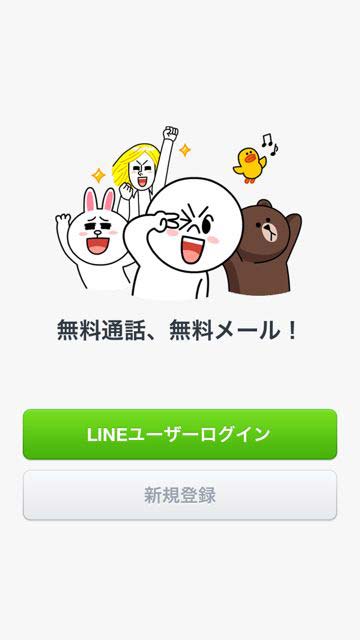
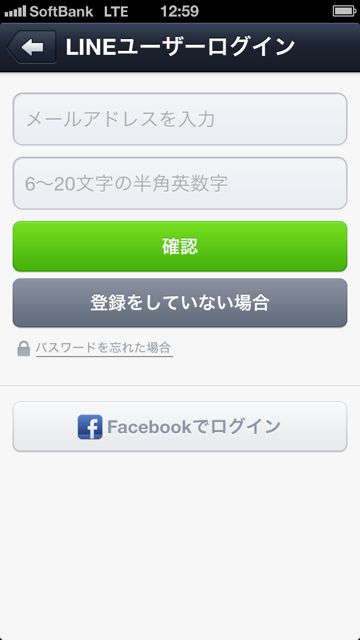
これでLINEの引き継ぎは完成です。
しかしアカウントの引き継ぎは完成ですが、別にすべてのデータが引き継ぎされる訳ではありません。友だちリストとグループの情報・プロフィール・購入したスタンプ/着せかえ情報(スタンプは再ダウンロードする必要があります)・ひとこと・ホームとタイムラインの内容・LINE MALL/LINEマンガ/LINE GAMEなど関連アプリの情報は引き継がれるが、過去のトーク履歴・トーク背景・通知音の設定などは引き継がれません。コインの残高は同OS同士での機種変更なら引き継ぎ可能ですが、もしiOSとAndroidの間でなら引き継がれません。
3、トーク履歴の保存方法
LINEのトーク履歴は引き継がれませんが、引き継ぎ前に履歴を保存することはできます。OSの違いによってやり方も違うので、ここで一つずつ紹介します。
①iPhoneの場合
まずはバックアップしたいトークを開いて、画面上部の「V」をタップ。「トーク設定」下の「トーク履歴を送信」を選択、あとは「メールで送信」または「その他のアプリ」を選んでください。トークの内容はテキストファイルに変換され添付されるので、あとは送信したいアドレスを入力すれば、履歴はそのアドレスへ送信されます。こちらiPhoneの着信履歴を復元できる方法もどうぞお見逃しなく!
②Androidの場合
iPhoneと同じバックアップしたいトーク画面上部の「V」ボタンを押し、「トーク設定」を開いて、「トーク履歴をバックアップ」>「すべてバックアップ」の順でタップ。(もし「テキストでバックアップ」を選択すると、iPhone版同様にテキストファイルとして保存されます。)バックアップが完成したら、「トーク設定」の画面に「トーク履歴をインポート」が表示されます。引き継ぎを行ったあと、新しいスマホで「トーク履歴をインポート」をタップすれば、トーク履歴は復元されます。
4、iPhoneを使っている方へ
iTunesでは、アプリのバックアップもできますが、iTunesを使ってLINEのアプリをバックアップするだけでは、LINEのアカウントを引き継ぎことができません。アカウントを引き継ぎたいのなら、事前にメールアドレスの登録或いはFacebookと連携して、後で上記の説明通りに設定して下さい。
しかし、事前に iTunes の[バックアップ]タップしで、「自動的にバックアップ」したの「iCloud」にチェックを入れて、それから「iPhoneのバックアップを暗号化」も有効にすれば、新しいiPhoneでLINEを起動する時、アカウントとトーク履歴を引き継がれることが可能です。ただし公式サイトによると、この操作を行うのは自己責任になりますので、改めてご了承ください。





























